1 资源管理器预览窗格
打开资源管理器,点击上方“查看——预览窗格”,即可在右侧显示预览内容。
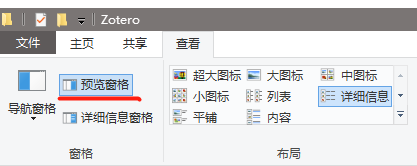
图1 资源管理器预览窗格
2 QucikLook预览
2.1 Windowsoft Store下载
笔者从Windowsoft Store搜索下载QuickLook安装,需保持启动状态才可使用。
点击任意PDF、图片、音频、视频、office文件、压缩文件、txt文件、代码文件等后,按空格键,即可进行预览。

图2 Windowsoft Store下载QuickLook
2.2 QuickLook不能预览office文件
笔者安装QuickLook后,只可以预览PDF与图片,office文件无法预览,展示如下图:
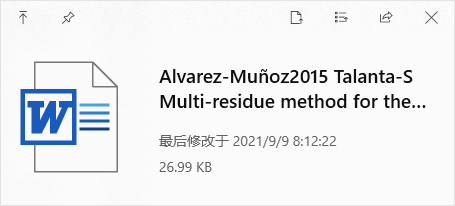
图3 QuickLook不能预览文档
是因为缺少插件,所以可以在git-hub官网下载所需插件。
- 此处笔者下载第二个,格式为“.qlplugin”
- 缺保QuickLook在运行,选中下载的文件,点击空格,并安装
- 安装成功后,提示重启QuickLook
插件的更新与安装是同样操作,需定时更新才能保证功能可用。
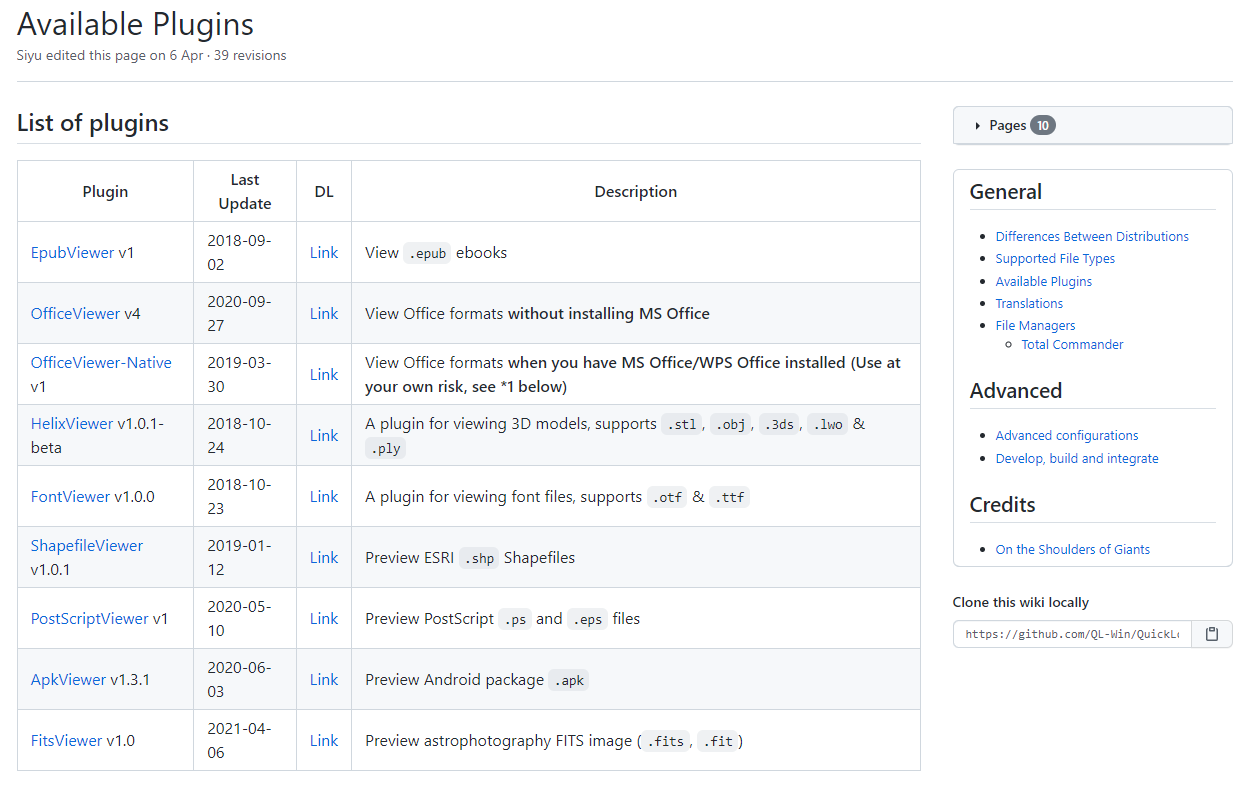
图4 QuickLook所需插件下载